Telegram es un software de código abierto que se utiliza para los servicios de mensajería instantánea basados en la nube. Es un software muy seguro debido al cifrado de extremo a extremo. Proporciona mensajes de cifrado de extremo a extremo, intercambio de archivos de videollamadas y otras cosas. Está disponible en 58 idiomas. Fue lanzado inicialmente el 14 de agosto de 2013. Podemos usar este software en varias plataformas como Android, iOS, Windows, macOS, Linux, etc. Fue desarrollado por Telegram FZ LLC; Telegram Messenger Inc. Está escrito en C++, C y Java. En este artículo, todos aprendemos cómo instalar Telegram en macOS.
Instalación de Telegram en macOS
Siga los pasos a continuación para instalar Telegram o macOS,
Paso 1 : Visite el sitio web oficial https://telegram.org/ utilizando cualquier navegador web.
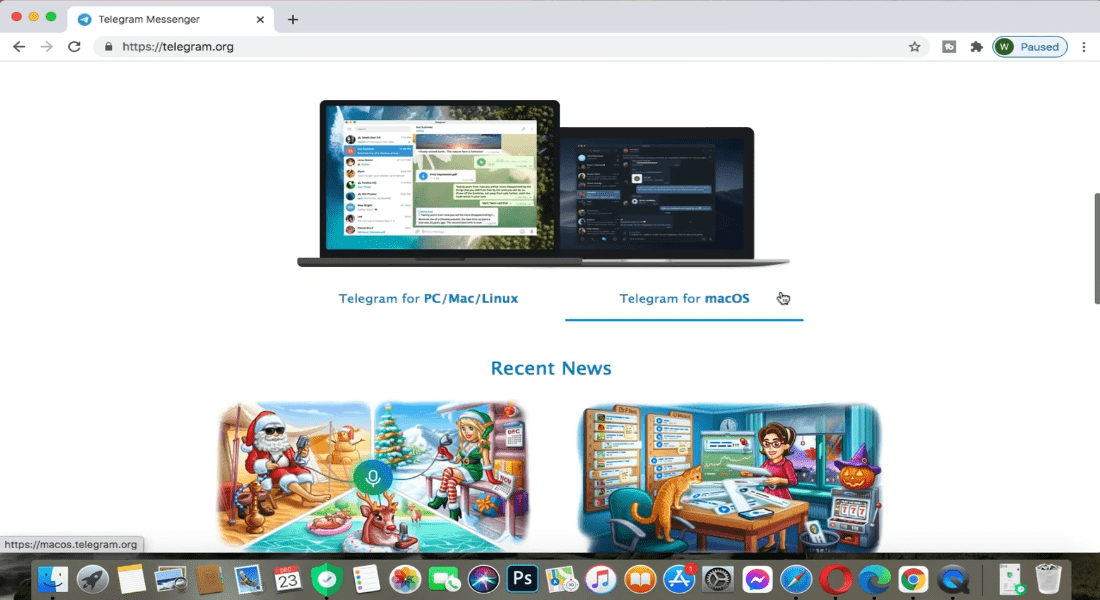
Paso 2 : Ahora haga clic en el botón Telegram para macOS.
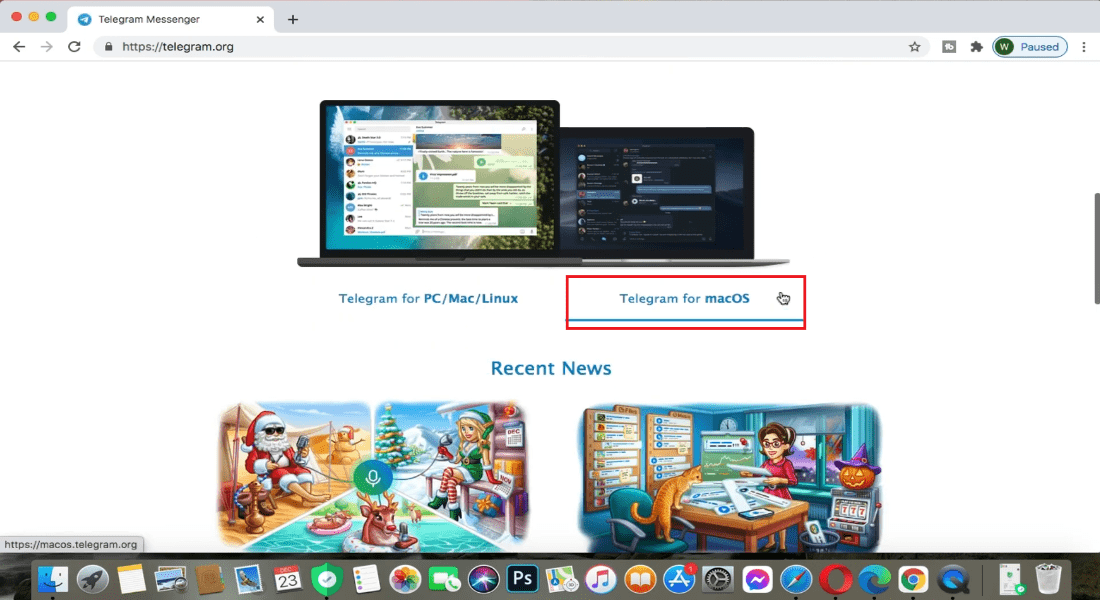
Paso 3 : Ahora haga clic en el botón Obtener Telegram para macOS.
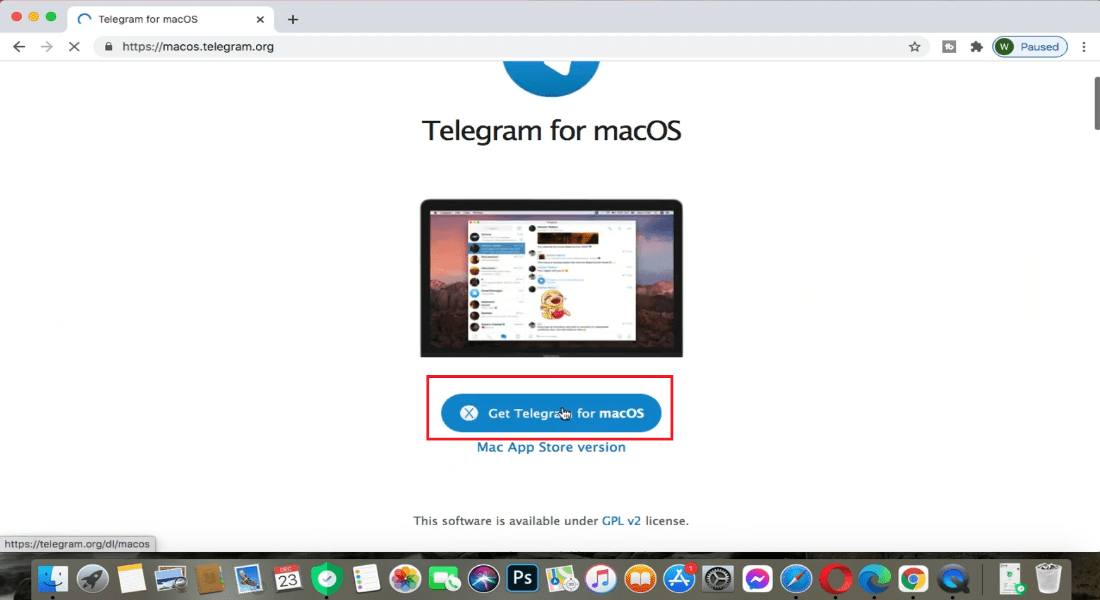
Paso 4 : Ahora comenzará la descarga.
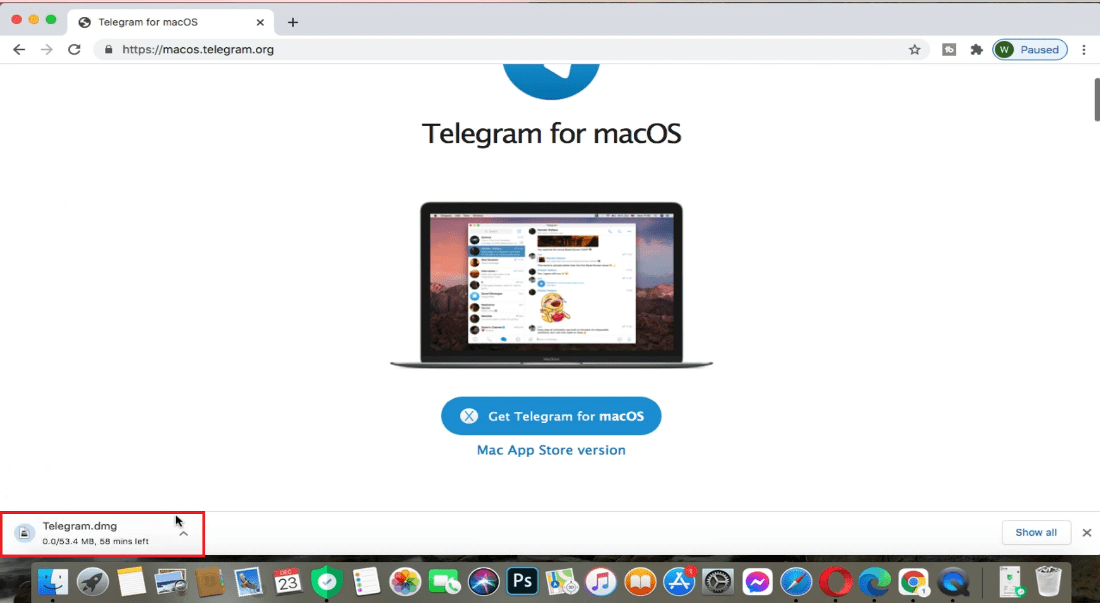
Paso 5 : ahora busque el archivo ejecutable en las descargas en su sistema y ejecútelo.
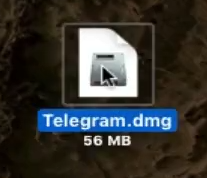
Paso 6 : ahora se abren las aplicaciones.
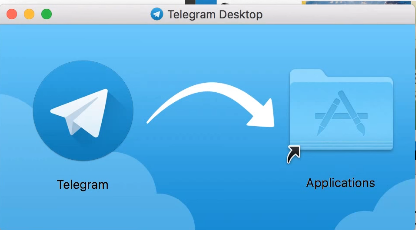
Paso 7 : Ahora arrastre el ícono de Telegram a la carpeta de la aplicación.
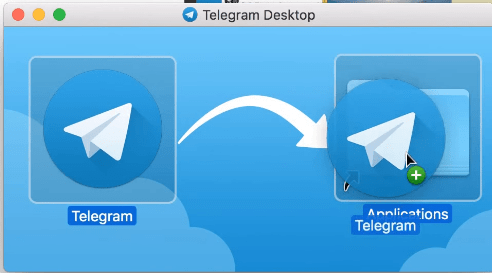
Paso 8 : Ahora busca el archivo en las Aplicaciones y ejecútalo.
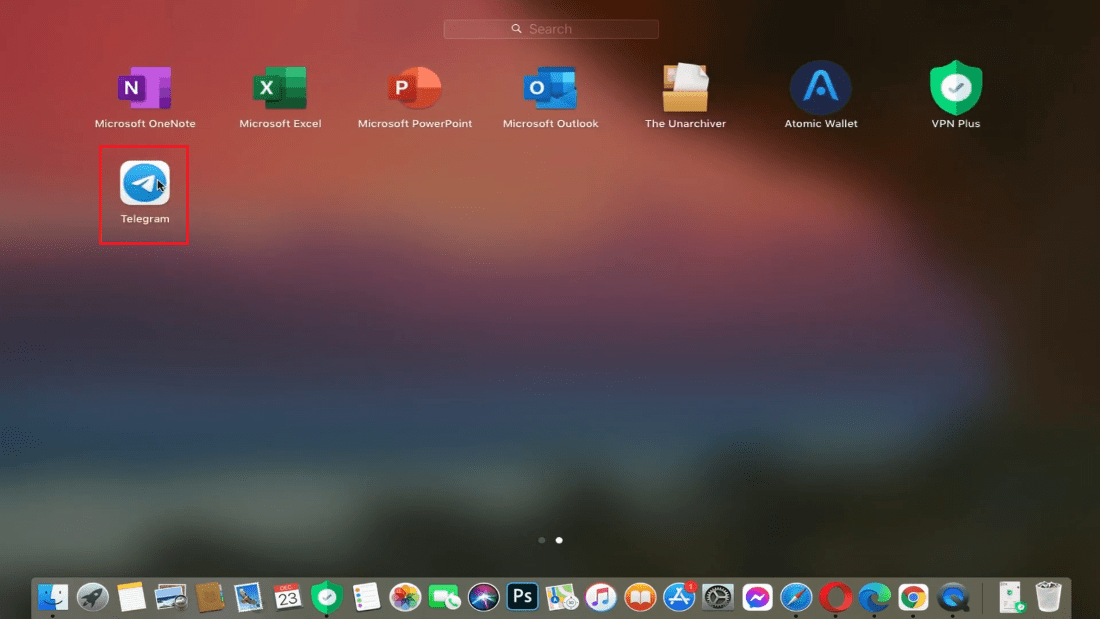
Paso 9 : Ahora haga clic en Iniciar mensajería.
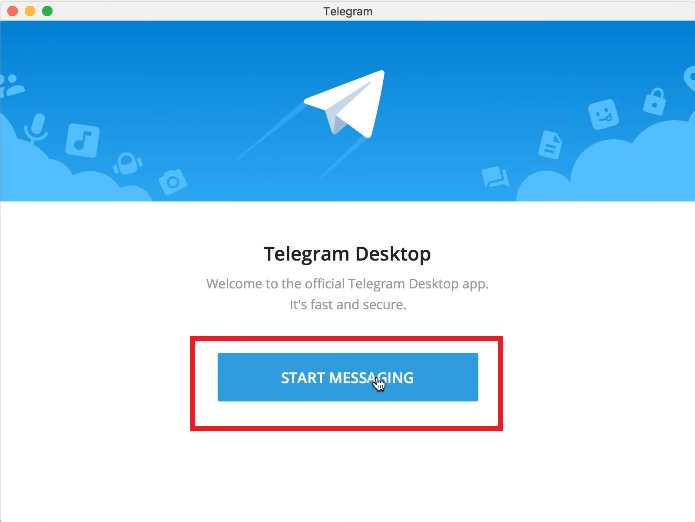
Paso 10 : ahora puede iniciar sesión ingresando su número de teléfono móvil. o también puede hacer clic en Inicio de sesión rápido usando un código QR.
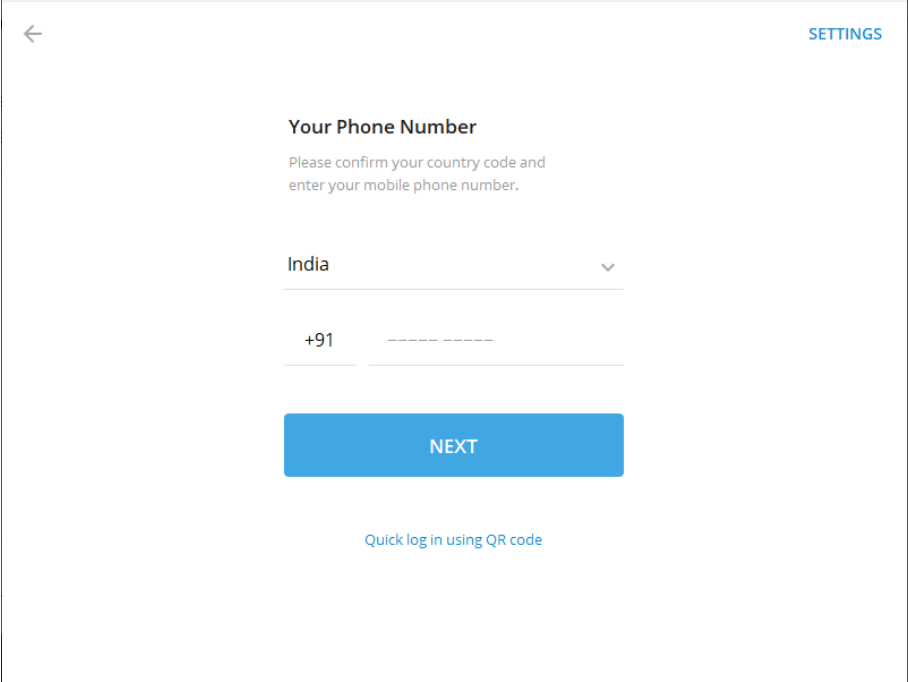
Paso 11 : puede usar un código QR siguiendo los pasos que se indican en el código QR.
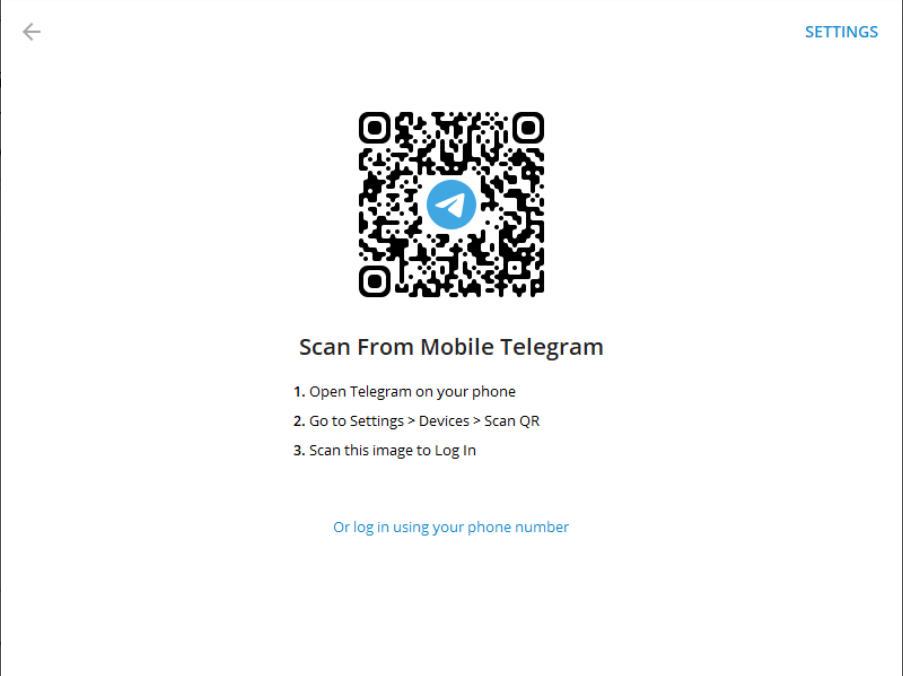
La interfaz se inicializa y está lista para usar.
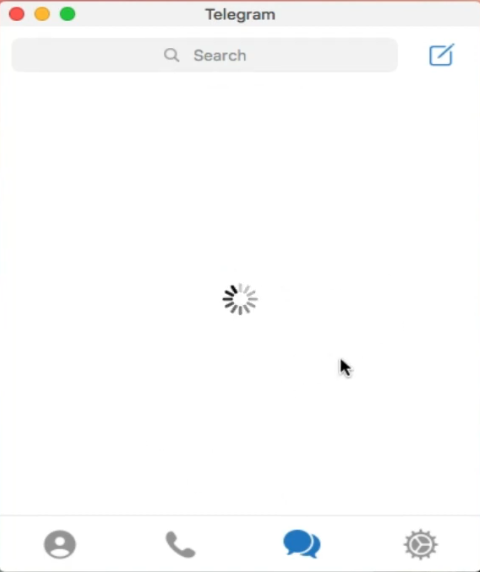
¡Felicidades! En este punto, ha instalado Telegram con éxito en su macOS